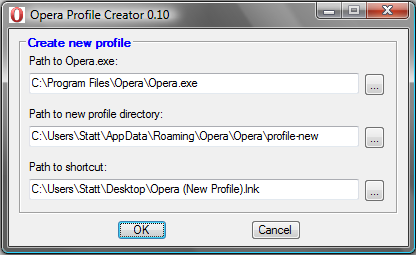Ha mindig kipróbálod az Opera új verzióit, legyen az a végleges verzió, technológiai előzetes, beta vagy akár heti előzetes, és minden esetben a régi Operádra telepíted a frissítést, akkor már nagyon jó esélyed van arra, hogy az opera6.ini fájlod mostanra már igazi szemétdombbá változott. Az Opera a különböző verziók között számtalan alkalommal változtatta meg az opera6.ini szerkezetét, felépítését: új elemek kerültek be, megváltozott a típusuk, megváltozott a nevük, a szintaxisuk.
Az Opera ezekben az esetekben csak és kizárólag arra figyel, hogy egy végleges verzióra telepített újabb végleges változat át tudja menteni a módosításokat. A beták és előzetesek közben fellépett eltérésekkel már nem foglalkoznak. A tünetek ilyen esetekben eléggé gyakoriak: hibásan megjelenített lapok (amelyek másoknál jól jönnek be), magas CPU használat, indokolatlanul magas memóriahasználat. Ha ilyeneket tapasztalsz, és mostanában kipróbáltál akár egyetlen előzetes verziót is, akkor lehetséges, hogy nálad is ez okozza a hibát.
Szerencsére a megoldás egyszerű: elég, ha letörlöd vagy átnevezed az opera6.ini fájlodat, és létrejön egy új, hibátlan fájl. Nem árt, ha ezután összehasonlítod a két fájlt, és a szükséges módosításokat áthozod az újba (például ha megváltoztattad az alapértelmezett útvonalakat, ha módosítottál az opera:config oldalon valamit, stb.)
A tisztogatás lépései kicsit bővebben a következők:
- Keresd meg az opera6.ini fájlt a profilodban. Ezt az opera:about oldalon találod az Elérési utak > Beállítások alatt.
- Ha teljes tisztogatást akarsz, akkor töröld le a sütiket és a gyorsítótárat (Eszközök > Személyes adatok törlése > Részletek).
- Zárd be az Operát.
- Töröld le vagy nevezd át az opera6.ini fájlt a profilodban.
- Indítsd el az Operát.
Ezzel a módszerrel az Opera újra elkészíti neked az opera6.ini fájlt, mintha egy újonnan telepített Operád lenne. A fontosabb beállítások (könyvjelzők, eszköztár- és menü módosítások, jelszavak, levelek, jegyzetek) változatlanul megmaradnak. Újra be kell írnod a személyes adatokat (Beállítások > Mágus alatt), és ha régebben módosítottad az opera6.ini-t, akkor értelemszerűen ez is elvesződik elvész.